Hinzufügen von Speicher zu Ihrem MacBook mit einer SD-Karte
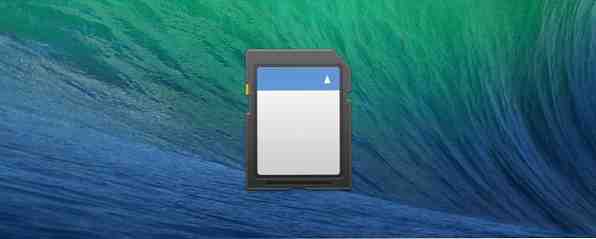
Zehn Sekunden booten. Photoshop läuft in wenigen Sekunden. Der Betrieb Ihres Computers auf einer SSD bietet viele Vorteile. Die schiere Geschwindigkeit von allem überrascht immer wieder, aber das heißt nicht, dass es keine Nachteile gibt. Sollten Sie ein Solid State Drive (SSD) erhalten? [Meinung] Sollten Sie ein Solid State Drive (SSD) erhalten? [Meinung] Wenn Sie mit den neuesten Nachrichten über neue Computerteile auf dem Laufenden sind, haben Sie möglicherweise von SSDs oder Solid-State-Laufwerken gehört. Sie sind dazu gedacht, Ihre klobige, langsame Festplatte und… Mehr lesen. Da SSD-Speicher pro Gigabyte ein Vielfaches des herkömmlichen Speichers kostet, haben neuere MacBooks oft nicht so viel Speicher wie ältere Festplatten.
Sie müssen entweder den verbleibenden Speicherplatz im Auge behalten oder Schritte unternehmen, um ihn zu erweitern. Heute konzentrieren wir uns auf die letztere Option, genauer gesagt, wie Sie den SD-Kartensteckplatz in Ihrem MacBook verwenden können, um den verfügbaren Speicherplatz zu erhöhen.
Die Vorteile der Verwendung von SD-Speicher
Wenn die SSD Ihres MacBook seine Kapazität erreicht hat, externer Speicher Vorbereiten einer externen Festplatte für die Verwendung mit Mac OS X Vorbereiten einer externen Festplatte für die Verwendung mit Mac OS X Wenn Sie gerade eine neue externe Festplatte für Ihren Mac erworben haben, ist dies der Fall Nehmen Sie sich die Zeit, Ihre Festplatte für die Verwendung mit Mac OS X vorzubereiten. Lesen Sie mehr ist eine der ersten logischen Stellen, an denen Sie nach Hilfe suchen. Noch nie waren die Preise für externe Festplatten und Speichersticks so niedrig. Wenn Sie nur ein wenig dieser Daten auf einer externen Festplatte speichern, können Sie sich viele Sorgen machen.
Es ist kaum eine integrierte Lösung - obwohl diese externen Festplatten so klein sein können, müssen Sie dennoch ein zusätzliches Stück Hardware mit sich herumtragen.

Die Antwort kommt in Form eines anderen externen Speichers: der SD-Karte. Abgesehen von dem 11-Zoll-MacBook Air (dem kleinsten Modell auf dem Markt) verfügen alle MacBooks über SD-Kartensteckplätze. Einige von Ihnen verwenden möglicherweise Bilder, um Bilder von Ihrer Kamera zu laden, aber die meisten Benutzer wissen gar nicht, dass sie vorhanden sind. Die Preise für SD-Karten sind auf einem historischen Tiefststand: Eine SD-Karte mit angemessener Größe ist nicht billig, bietet aber einen großen Kompromiss hinsichtlich Größe, Geschwindigkeit und Tragbarkeit.
Lagerungs- und Geschwindigkeitsbeschränkungen
Offensichtlich erhalten Sie mit einer SD-Karte nicht die Terabytes an zusätzlichem Speicher in Form von externen Festplatten. Die 8 besten tragbaren Festplatten, die Sie jetzt kaufen können Die 8 besten tragbaren Festplatten, die Sie jetzt kaufen können Lesen Sie weiter. Aber du können Fügen Sie einen ordentlichen Speicherplatz hinzu, um die interne Festplatte Ihres MacBook zu ergänzen. Wie viel Speicher Sie hinzufügen können, hängt davon ab, welche SD-Karten von Ihrem MacBook unterstützt werden.

Speicher: SDHC vs SDXC
Die neuesten Macs unterstützen SDXC-Karten. Diese unterstützen theoretisch bis zu 2 TB Speicher. In der Realität können Sie eine 128 GB SDXC-Karte für etwas mehr als 80 Euro erwerben. Es gibt auch 256 GB SDXC-Karten zum Verkauf, jedoch nur zu lächerlichen Preisen.
SDXC-Karten werden von den folgenden Apple-Computern unterstützt:
- MacBook Pro (Anfang 2011 und später)
- MacBook Air (Mitte 2011 und später)
- Mac mini (ab Mitte 2011 und später)
- iMac (Mitte 2011 und später)
SDHC mit einer Speicherkapazität von 32 GB wird auch von den folgenden Apple-Computern unterstützt:
- Mitte 2010 Mac Mini
- Mitte 2010 iMac
Geschwindigkeit
SD-Karten werden von Klasse 1 bis Klasse 10 eingestuft. Klasse 10 bedeutet, dass die Karte eine Schreibgeschwindigkeit von mindestens 10 MB pro Sekunde oder höher hat (im Vergleich dazu schreibt eine Standardfestplatte etwa 20 MB pro Sekunde). SDXC-Karten der höheren Klasse 10 haben Schreibgeschwindigkeiten von etwa 20 MB pro Sekunde, vergleichbar mit Standardfestplatten.
Überprüfen Sie unbedingt die Geschwindigkeitsstufe der SD-Karte, die Sie kaufen. Geschwindigkeit ist einer der Hauptunterschiede zwischen SD-Karten in verschiedenen Preisklassen. Sie sollten sich also immer für die schnellste Karte entscheiden, die Sie sich leisten können.
Vorsprünge oder spezielle Adapter
Wenn Sie eine SD-Karte einstecken, steht sie normalerweise nur wenig hervor. Dies ist nicht ungewöhnlich, da der SD-Kartensteckplatz nicht als dauerhafte Speicherlösung konzipiert wurde. Wenn Sie normale SD-Karten verwenden, müssen Sie mit Ihrem MacBook vorsichtig umgehen, wenn Sie die SD-Karte im Gerät lassen. Es gibt jedoch eine andere Lösung.

Es gibt einige Micro-SD-Adapter auf dem Markt, die speziell auf Ihr MacBook-Modell zugeschnitten sind. Diese Micro-SD-Adapter stehen überhaupt nicht vor! Mit diesen Adaptern können Sie Ihrem MacBook SD-Speicher hinzufügen, ohne dass dabei Nachteile entstehen. Sie können alle Ihre USB-Anschlüsse behalten, und Sie werden es kaum bemerken.
Um diese Adapter verwenden zu können, müssen Sie jedoch eine Micro-SD-Karte anstelle einer normalen Karte kaufen. Diese Micro-SD-Karten sind nur so groß wie Ihr kleiner Fingernagel, sodass Sie für die gleiche Speicherkapazität etwas mehr bezahlen müssen. Die Hinweise zu Geschwindigkeit und Kompatibilität, die oben für normale SD-Karten beschrieben wurden, bleiben unverändert.

Schauen Sie sich das Nifty MiniDrive [nicht mehr verfügbar], MiniDrive (19,99 $) an oder suchen Sie bei eBay nach Imitationsmodellen wie dem Baseqi HiddenSuit, und überprüfen Sie, ob der Adapter Ihrem MacBook-Modell entspricht.
Wie gehen Sie mit Ihrem MacBook Speicherprobleme an? Haben Sie jemals darüber nachgedacht, SD-Speicher hinzuzufügen? Teilen Sie uns im Kommentarbereich unter dem Artikel mit!
Erfahren Sie mehr über: Computerspeicher, Speicherkarte.


